تولید متن تصادفی در ورد | به زبان ساده
برخی اوقات لازم میشود که یک متن قالبی یا پرکننده برای یک سند ورد داشته باشیم. یک راهحل این است که به سراغ یک نرمافزار تولیدکننده متن ساختگی (lorem ipsum) برویم و مقداری از این متون را تولید کنیم. راهکار دیگر این است که متن مرد نیاز را مستقیماً در داخل نرمافزار مایکروسافت ورد تولید کنیم. در این مقاله با روش تولید متن تصادفی در ورد آشنا خواهیم شد.
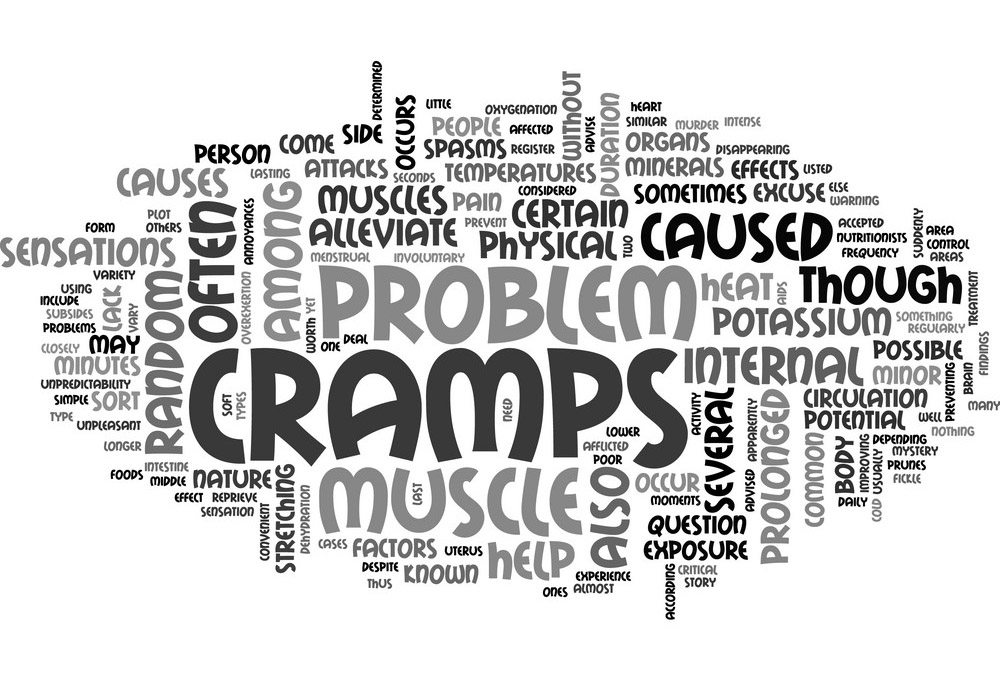
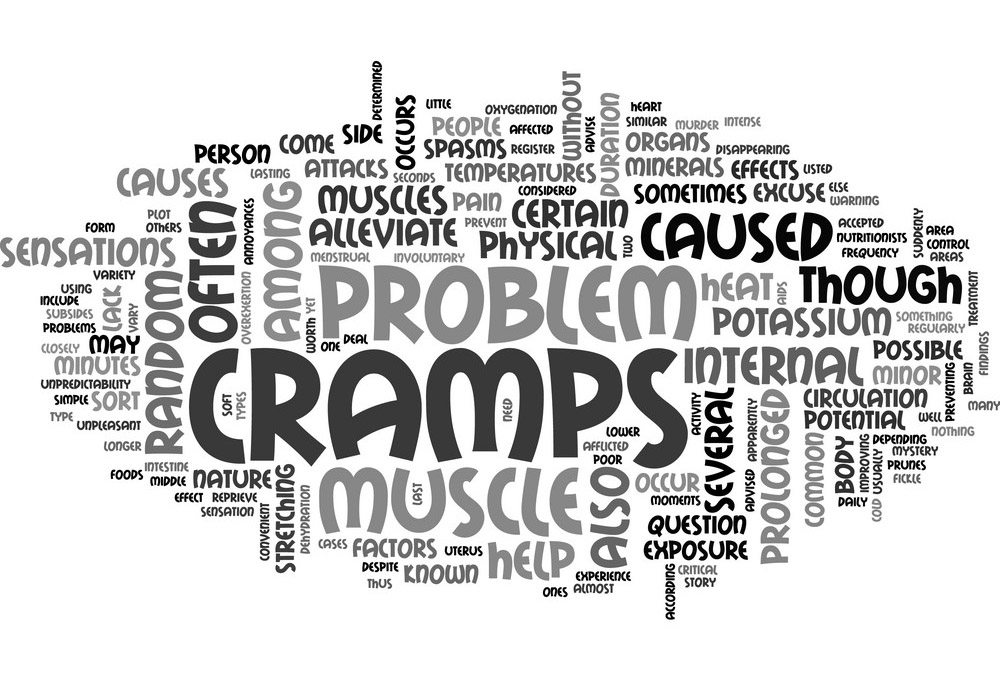
تولید متن تصادفی در ورد با فرمول Rand
اگر میخواهید از یک متن تصادفی (با این حال منسجم) به عنوان محتوای پرکننده در سند ورد استفاده کنید، میتوانید از فرمول تولید محتوای تصادفی که از سوی خود ورد ارائه شده است، بهره بگیرید. با این حال چند نکته وجود دارند که در زمان استفاده از این تابع و بسته به مقدار متنی که نیاز دارید، باید رعایت کنید.
روش نخست این است که فرمول زیر را وارد کنید:
=Rand()
به این ترتیب به صورت خودکار پنج پاراگراف از متن تصادفی تولید میشود که هر یک شامل سه جمله است.

شما میتوانید با تعیین مقادیری درون پرانتز این تابع، میزان تولید متن تصادفی را کنترل کنید. به این منظور برای نمونه میتوانید از فرمول =Rand(x,y) استفاده کنید که در آن x تعداد پاراگرافها و y تعداد جملههای هر پاراگراف است. برای مثال اگر میخواهید هفت پاراگراف داشته باشید که هر پاراگراف شامل چهار جمله باشد، در این صورت باید از فرمول زیر استفاده کنید:
=Rand(7,4)
با این که یک بیشینه برای حجم ورودی وجود دارد، اما شما میتوانید بارها از این فرمول استفاده کنید.
تولید متن Lorem Ipsum در ورد با فرمول Lorem
اگر به روشهای قدیمی علاقهمند هستید، ورد امکان تولید متن Lorem Ipsum را نیز به روش مشابه فراهم ساخته است. حتی اگر به این رویکرد علاقهای ندارید، همچنان متون Lorem Ipsum جایگاه خاص خود را دارند. زمانی که از متون انگلیسی گویا که با استفاده از فرمول rand تولید میشوند، استفاده کنید، موجب ایجاد حواسپرتی در افراد میشوید. این حالت در مواردی که قصد دارید توجه مخاطب روی طراحی و نه محتوا متمرکز باشد، موجب بروز مشکل میشود.
در زمان استفاده از تابع Lorem نیز همان قواعد متد Rand برقرار است. تابع ()Lorem= را وارد کرده و اینتر را بزنید تا ورد پنج پاراگراف از متن Lorem Ipsum ایجاد کند که هر یک شامل سه جمله هستند.
شما میتوانید مقدار متنی که میخواهید با استفاده از تابع Lorem بسازید را مانند تابع rand کنترل کنید. اگر میخواهید چهار پاراگراف داشته باشید که هر کدام شامل نه جمله باشند، فرمول زیر را وارد کرده و اینتر را بزنید.
=Lorem(4,9)
این مسئله را در خاطر داشته باشید که متون تولید شده با استفاده از تابع Lorem دارای جملههای کوتاهتری هستند و شاید لازم باشد از اعداد بزرگتری استفاده کنید.
تولید متن Quick Brown Fox در ورد با فرمول قدیمی rand
جمله مشهوری به صورت زیر وجود دارد:
The quick brown fox jumps over the lazy dog.
در نسخههای قدیمی ورد، تابع rand این متن را تولید میکرد، اما در نسخه آفیس 2017 این متن با متن کنونی جایگزین شد. با این که تولید این متن تداوم یافته است، اما شما میتوانید این جمله خاص را نیز با استفاده از این فرمول به صورت زیر تولید کنید:
=rand.old()
این متد به صورت پیشفرض سه پاراگراف ولید میکند که هر کدام شامل سه بار تکرار جمله فوق است.
همانند روشهای دیگر تولید تصادفی متن که در این مقاله معرفی کردیم، میتوانید داخل پرانتزها، اعدادی وارد کرده و کنترل بیشتری روی حجم متن تولیدی داشته باشید. برای نمونه rand.old(5,5)= پنج پاراگراف تولید میکند که هر یک شامل پنج بار تکرار از این جمله هستند.












